イラレは変数パネルを使ってCSVファイルを読み込み、Wordの差し込み印刷的な事ができちゃうんですが、ちょっと仕様に癖があるのか、沼にハマってしまうことがあります。
私がハマった沼についてまとめておこうと思います。まったくもぅ。コレがなけりゃ1日早く片付いたのによぅ(´・ω・`)。
拒否られすぎてココロ折れる。「選択した変数ライブラリが無効です。」
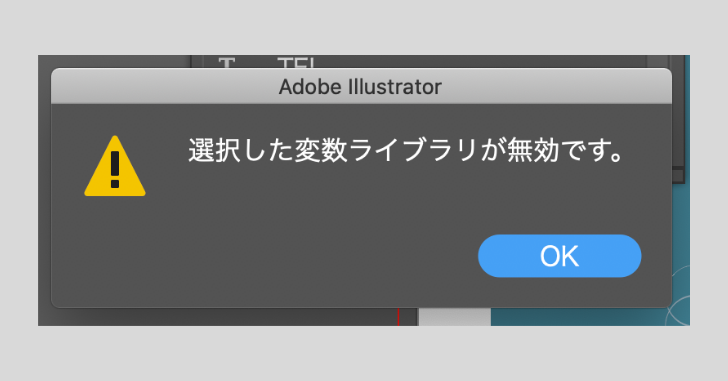
「OK」じゃねーんだよ!
なんのエラーなのか全く返してくれないからめっさ困る。
というわけで、ひたすらググって、総当たりで怪しいところをつぶして行きました。
エラーの原因1:そのCSVファイルBOMを含んでない?
BOM? ってなにさ? ググって初めて知りました。
BOMとは(Byte Order Mark)の略で、HTMLで言うところのDOCTYPE宣言みたいなもんでしょうか?
このファイルにはどういう文字コードを使ってどのバイト順で書いてますよーっていう説明文のようです。
WindowsのExcelからCSVファイルに書き出した時、必ずこのBOMがくっついてきてしまうらしく、イラレにとってはこれが邪魔ってことのようです。
対策:Windows版Excel経由のCSVファイルは一度テキストエディタで保存しなおす。
Windows版Excelで書き出したCSVファイルはテキストエディタで一旦ひらき保存し直すとBOMを外せるようです。
エラーの原因2:文字コードが合わない
ついでに文字コードも修正しておきましょう。
Windows版Excelで書き出したCSVファイルはデフォルトで文字コードが「Shift_JIS」になっているようなので、テキストエディタで上書き保存する際、文字コードを「UTF-8」に変えておきます。
ああ、めんどくさい。
ちなみに、GoogleスプレッドシートはそのままでOK
「ファイル/ダウンロード/カンマ区切りの値(.csv、現在のシート)」で出力するだけで何もしなくてOKです。
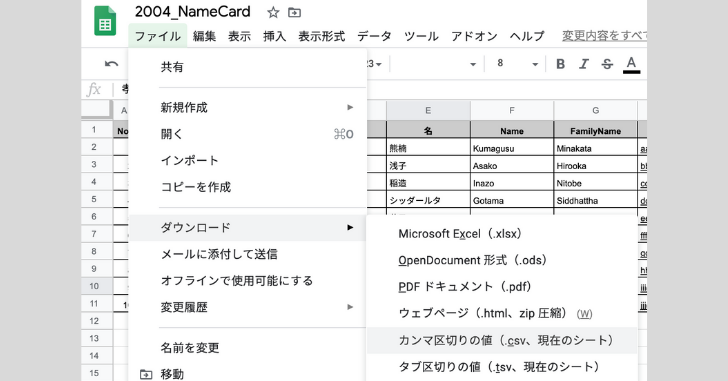
なお、MacのNumbersで出力した場合もBOMが含まれてる様子もなく、無事通過しました。
エラーの原因3:タイトル行が空白
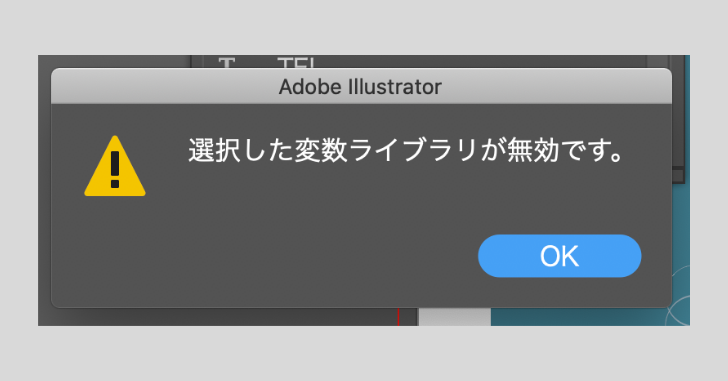
これもアウトでした。タイトル行はなんとしても全部埋めねばなりませぬ。
当たり前っちゃ当たり前ですが…。
エラーの原因4:項目タイトルに余計なものが混ざってる
私はこれで沼にハマりました。
データのタイトル行に以下のものを含むと…
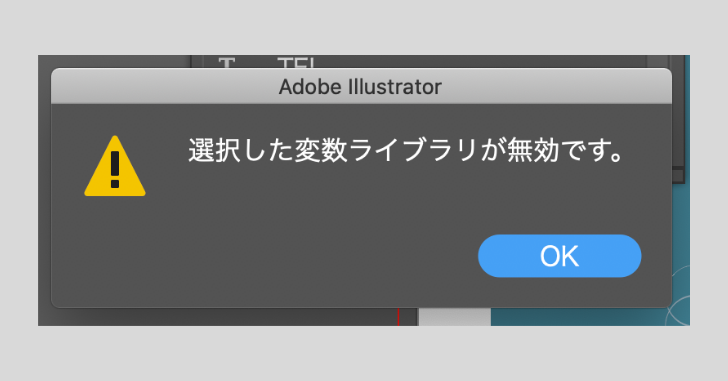
もうね、こればっかり。多分100回くらい拒否られた(嘘。)
私のデータでは以下を含んでいてアウトでした。
・半角スペース
「Family Name」もうこれだけでアウト。どうしても区切りをつけたければアンダースコアやハイフンを使いましょう。
・機種依存文字
機種依存文字とは、パソコンの種類やOSなどの環境に依存する文字のことで、メールなどでもよく文字化けの原因になっています。
ありがちなのが①(まるいち)とか℡(TEL)とかそのあたりです。よくWidowsユーザーからくるメールでは①が(日)とかになってて、「あー化けてる化けてる」って思いながら脳内変換して読んでます(笑)。
Google日本語入力を使ってる場合は、変換の際に教えてくれるので事前に使用を防ぐことができます。
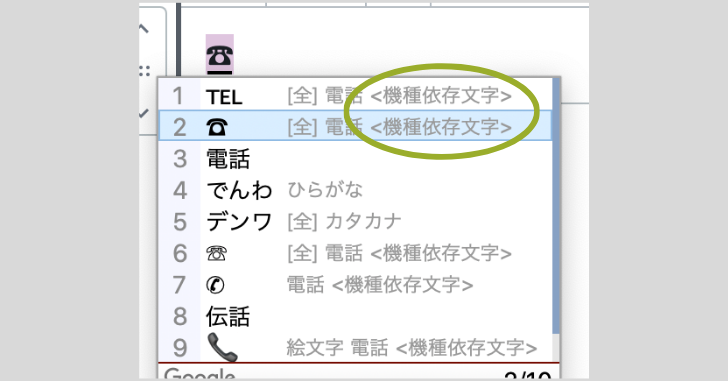
また、一旦CSVデータに変換してしまったあとで、もはやどこに機種依存文字が隠れているのかわからん!
ってなときは、下記サービスがとても便利です。
文字を全選択してぺっと貼り、チェックボタンをクリックするだけ。ありがたや。
・ ( )半角カッコ
まさかコレもだめだとは思いませんでした。半角カッコがNGってことは、スラッシュとか円マークとか記号関連は避けたほうがいいのかな。
エラーの原因5:データの中に改行を含む
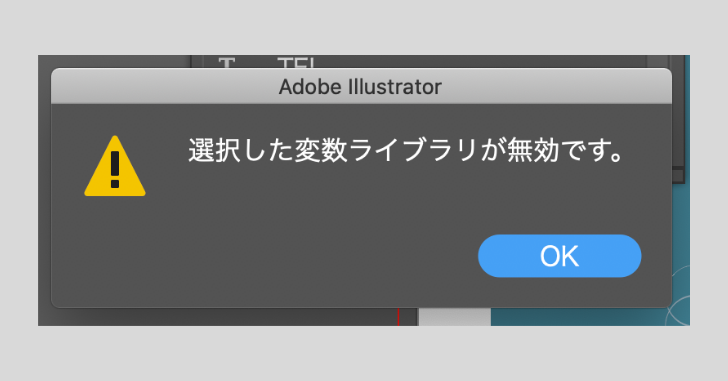
データの中に改行があっても拒否られました。これについてはCSV形式のデータの特徴について知ると納得なんですが、私はコレに気がつかず、かなり長い時間沼でもがきました。
CSV形式のデータについてはGiXoさんの記事「CSVファイルとは? 〜知っているようで知らない落とし穴について〜 | データ分析用語を解説」が詳しいのでぜひごらんください。
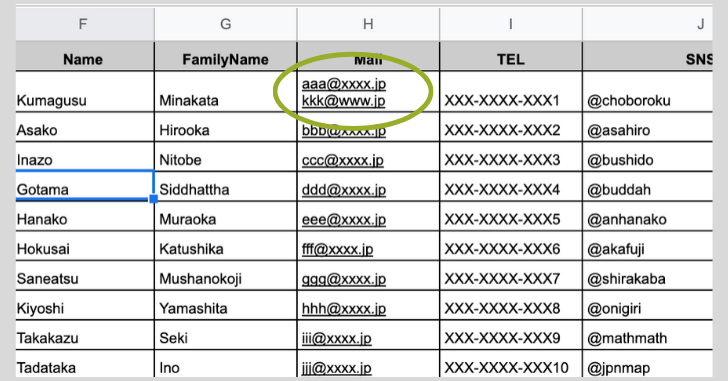
以上、私がハマった沼はこのくらいです(こんなにハマったんかい!)
だってAdobeの公式ヘルプめっさ不親切なんだもん!
というわけで、もし他にこんなのでも弾かれたよーってのがありましたらどうか教えて下さい。よろしくお願いします。
沼にはまらなければ、かなりあっさり簡単に名刺が作れますよぅ! ぜひお試しあれ。

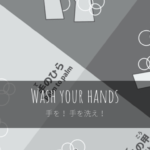

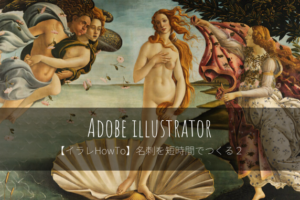

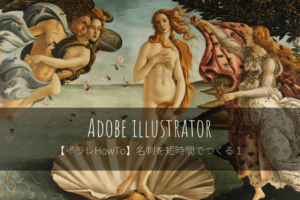
あなたは神ですか?!知識の共有ありがとうございます。
神だなんて、照れる…。
お役に立てて光栄です。
コメントありがとうございました。
こちらの記事のおかげで本当に助かりました。
改行と、タイトル行にフィルターをかけていたのが原因でずっとハマっていたようです。
本当にありがとうございます。
mraさま
はじめまして。
タイトル行のフィルター!それもNGなんですね。メモしておきます。
少しはお役に立てたようで嬉しいです。
こちらこそ、ありがとうございました。
はじめまして。突然のコメント失礼します。
現在自社の名刺作成をしています。
今日印刷Go!が出たので、事務の方に作っていただいたGoogleスプレッドシートをCSVにしてイラレで読み込もうとしたのですが、いろいろ修正しても何度も拒否られ、こちらの記事を参考にさせていただきました。
記事通りにシートを直した結果、複数あるシートの内1つは読込に成功したのですが、残りはエラーが出てしまいました。
唯一読み込めたシートと見比べて分かったのですが、
タイトル行に全角の「、」や「()」、スペースがあったからでした。
まさか全角の句読点もダメとは…(それとも自分だけ?)
こうしてなんとか読み込めるようになったのですが、仰っている通り、何がいけないのか教えて欲しいですよね。。。
「所属、役職」→「所属と役職」という感じで、本当に極力純粋に文字だけにしたほうが良さそうです。
hgsさま
はじめまして。コメントありがとうございます。
名刺制作、お疲れさまでした。
少しでも本記事がお役に立てたようで嬉しいです。ありがとうございます。
おっしゃるとおり、全角記号もNGの可能性は高いと思います。
極力避けるのが懸命かもしれませんね。
急いでいるときにはホント勘弁してほしいですよね。
エラーの原因ちゃんと教えて!Adobeさんー!!